Varias pestañas
Cuando una página de la aplicación incluye mucha información, la página se puede implantar con una barra de desplazamiento vertical para que el usuario pueda ver toda la información. Otra posibilidad es que la página se implante con varias pestañas, lo que permite al usuario navegar entre ellas para ver o actualizar información. La siguiente imagen es una sección de la página Usuario con varias pestañas.
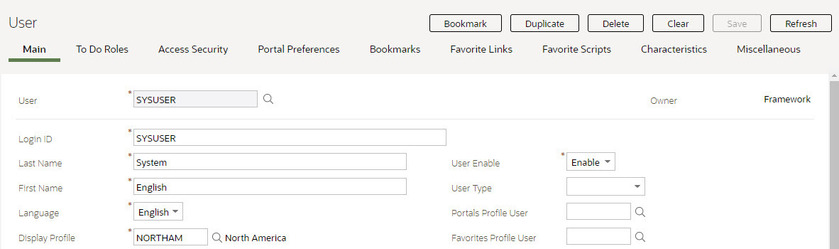
Los nombres de éstas describen el tipo de información que se presenta en la página que aparece cuando se pulsa sobre la pestaña. Por ejemplo, si pulsa la pestaña Enlaces favoritos, el contenido de la página muestra los enlaces favoritos configurados por el usuario.
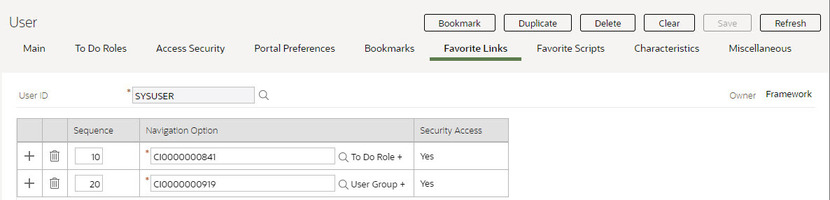
Nota: opciones de teclas de acceso rápido. En lugar de pulsar la pestaña, se puede pulsar Alt+F2 o Alt+Shift+F2 para desplazarse por las pestañas. F2 cambia de pestaña a pestaña de izquierda a derecha. Mayúsculas+F2 provoca el mismo efecto, pero en sentido contrario.
Nota: opciones de teclas de acceso rápido. Utilice Alt+ un número para acceder a la página de pestañas cuya posición relativa corresponda a dicho número. Por ejemplo, si se pulsa Alt+6 en la página anterior, se muestra la pestaña Enlaces favoritos. Se puede utilizar Alt+0 para acceder a la décima pestaña. En caso de que existan más de 10 pestañas de una página, deberá utilizar el ratón o F2 / Mayús +F2 para mostrar las pestañas adicionales. Tenga bien en cuenta que no se puede utilizar el teclado numérico para implantar esta función.
Nota: Volver a la página que contiene varias pestañas. Si vuelve a una página (pulsando la flecha Atrás o el icono Historial), esta se colocará en la última pestaña que se abrió.
Nota: Nomenclatura de páginas frente a pestañas. La documentación se refiere frecuentemente a los contenidos de una determinada pestaña como una página. Sin embargo, en realidad la página incluye todas las pestañas.
